Kaip naudoti antraštes ir poraštes „Microsoft Word“.

„Microsoft Word“ galite sukurti antraštes ir poraštes, kurios kiekvieno puslapio viršuje arba apačioje kartotų tą patį tekstą.
Akimirką įsivaizduokite, kad atsitiko blogiausia: „Norton AntiVirus“ randa kažką, kas, jos manymu, yra virusas, bet neatrodo, kad galėtų imtis veiksmų, kad failas būtų pataisytas, karantinuotas ar ištrinti. Jei taip nutinka, yra vienas iš dviejų dalykų: failas yra virusas arba ne.
Ne visi failai gali būti pataisyti, nes ne visi failai, kuriuos įtaria Norton AntiVirus, iš tikrųjų yra virusai. Puikus to pavyzdys yra reklaminė programinė įranga (programa, kuri paprastai perkeliama į jūsų sistemą, kad pateiktų jums iššokančiuosius langus ir kitus skelbimus pagal vietas, kur lankotės). Vienintelis jo tikslas – bandyti sekti jūsų interneto naudojimą ir teikti jums skelbimus.
Pažvelkite į 1 paveikslą ir pamatysite nuskaitymą: santrauką, kurioje buvo rasti septyni nevirusiniai (dažniausiai reklaminės programos) virusai, bet nė vienas iš jų nebuvo atliktas. Norėdami peržiūrėti šiuos elementus, spustelėkite, kaip nurodyta lange (arba spustelėkite Daugiau informacijos – tai daro tą patį). Taip atidaromas informacijos langas apie šias nevirusines grėsmes, kaip parodyta 2 paveiksle. Pažiūrėkite į stulpelį Būsena ir pamatysite, kad jos visos nurodytos kaip „Pavojus“, tai yra Norton AntiVirus būdas tai pasakyti. nieko su jais nedarė, tik nurodė juos jums.
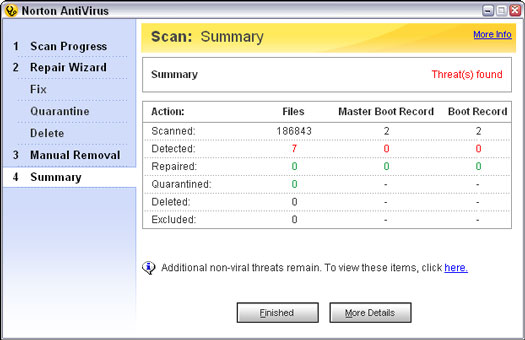
1 pav. Nuskaitymas: Santrauka rodo nevirusines grėsmes.
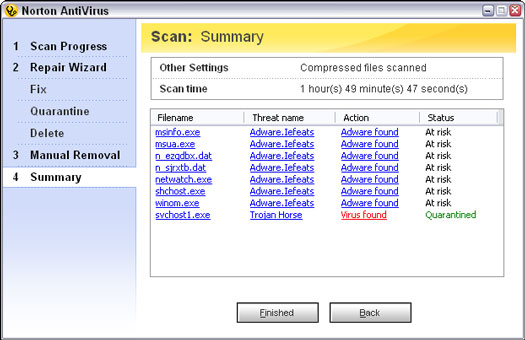
2 pav. Adware failai pažymėti, bet nepašalinti.
Galite pabandyti patys ištrinti failą naudodami vieną iš Windows failų valdymo įrankių, pvz., Mano kompiuteris arba Windows Explorer. O kas, jei tai failas, kurio jums tikrai reikia? „Windows“ gali prireikti kai kurių failų, kurie gali būti užkrėsti, paleisti. Ištrynus netinkamą dalyką, „Windows“ gali sugesti ir jos nebegalima įkelti.
Pirmas dalykas, kurį norite padaryti, yra paleisti „LiveUpdate“, kad pamatytumėte, ar yra naujinimų, kurie galėtų pataisyti failą.
Jei paleidus „LiveUpdate“ nepadeda pataisyti reikalingo failo, turite gauti smulkios informacijos apie failą, kurį „Norton AntiVirus“ aptinka ir jums praneša. Norėdami tai padaryti, tiesiog eikite į naršyklės įrankių juostą, spustelėkite ten esančią Norton AntiVirus piktogramą ir pasirinkite vieną iš šių:
Apsvarstykite šį pavyzdį: 3 paveiksle parodyta, kad „Norton AntiVirus“ pristabdo nuskaitymą, kad praneštų, jog paleisdamas taisymo vedlį rado du failus, kurių negali ištaisyti. Tikriausiai norėsite vadovautis „Norton AntiVirus“ patarimais ir karantinuoti šiuos failus, tačiau norite geriau suprasti, kas tai yra. Skiltyje Grėsmės pavadinimas spustelėkite vieną iš mėlynų hipersaitų pavadinimų.
Jei esate prisijungę prie interneto, spustelėjus atidaroma žiniatinklio naršyklė ir Symantec Security Response svetainė. Tada galite perskaityti šiuo metu turimą informaciją apie „Norton AntiVirus“ aptiktą failą, kaip parodyta 4 paveiksle, kuriame parodyta kitos bjaurios programos „Netsky“ informacija. Paaiškėjo, kad tai yra nemalonus kirminas, kurį palikus jūsų sistemoje, jis gali pradėti siųsti žmones jūsų el. pašto adresų knygelėje. Pažvelkite į Norton AntiVirus langą, kurį matėte 3 pav., ir spustelėkite Karantinas.
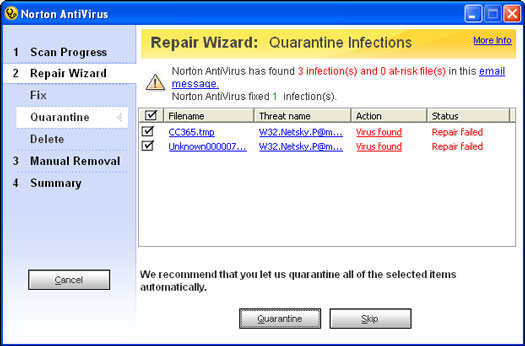
3 pav . Taisymo vedlys praneša apie problemas.
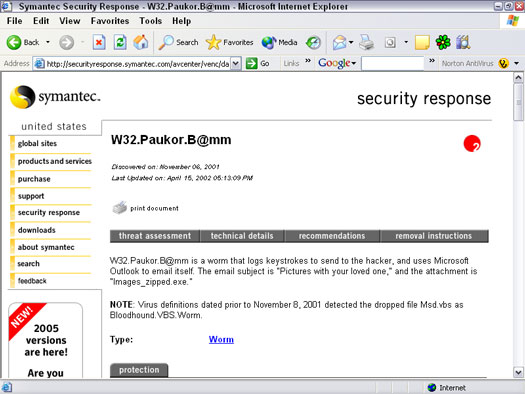
4 pav. Viruso repo lapas.
„Microsoft Word“ galite sukurti antraštes ir poraštes, kurios kiekvieno puslapio viršuje arba apačioje kartotų tą patį tekstą.
Sužinokite, kaip prisijungti prie „Discord“ serverio, kad galėtumėte prisijungti prie bendruomenių ir dalintis savo interesais.
Pirmasis jūsų darbas naudojant šią naują platformą – pirmiausia prisistatyti „Discord“. Sužinokite, kaip nustatyti „Discord“ serverio paskyrą.
Sužinokite, kaip bendrinti ekraną „Zoom“ platformoje su kitais, kaip leisti jiems valdyti jūsų ekraną ir kaip paprašyti valdyti pagrindinio kompiuterio ekraną.
Formulė yra matematinis skaičiavimas. Sužinokite, kaip rašyti Excel formules ir efektyviai jas naudoti.
Sužinokite, kaip išsiųsti kvietimus ir sukurti savo internetinę bendruomenę „Discord“ serveryje. Taip pat sužinokite, kaip srautinis perdavimas padeda skleisti informaciją jūsų „Discord“.
Sužinokite, kaip galima lengvai ir efektyviai reguliuoti tarpus tarp eilučių „Microsoft Word“ naudojant įvairias nustatymų parinktis.
Sužinokite, kaip lengvai sukurti kompiuterio failo ar aplanko nuorodą darbalaukyje. Šis procesas suteikia greitą prieigą prie dažniausiai naudojamų programų ir dokumentų.
Iliustracija yra iš anksto nupieštas bendras meno kūrinys, o „Microsoft“ su „Office“ produktais nemokamai teikia daug iliustracijų failų. Galite įterpti iliustraciją į savo „PowerPoint“ skaidrės maketą. Lengviausias būdas įterpti iliustraciją yra naudoti vieną iš vietos rezervavimo ženklų skaidrės makete: Rodyti skaidrę, kurioje yra iliustracija […]
Užpildymo spalva (dar vadinama šešėliavimu) yra spalva arba raštas, užpildantis vienos ar kelių „Excel“ darbalapio langelių foną. Tamsinimas gali padėti skaitytojo akims sekti informaciją visame puslapyje ir suteikti darbalapiui spalvų bei vizualinio susidomėjimo. Kai kurių tipų skaičiuoklėse, pavyzdžiui, čekių knygelės registre, […]








